質問
問題:Windowsアクティベーションエラー0xC004C003を修正する方法は?
昨年、Windows10にアップグレードしました。 Windowsの回復を開始するまで、すべてが正常に機能していました。 Windowsを回復するための指示に従う以外は、ハードウェアを変更しませんでした。 これで、新しいWindowsバージョンはアクティブ化されません。 アクティベーションはエラーコード0xC004C003で失敗します。 私は何をすべきか?
解決した答え
Windowsアクティベーションエラーコード0xC004C003は、Windows 10OSのリリースからの日数をカウントします[1]. このエラーは、以前のバージョンからWindows 10にアップグレードしたり、新規インストールを行ったりした何千人もの人々をすでに襲っています。 このバグが発生する理由はたくさんあります。たとえば、ビジーなアクティベーションサーバー、無効なプロダクトキー、重要なハードウェアなどです。[2] 変更または更新の代わりにWindows10をインストールします。
幸いなことに、0xC004C003エラーを修正するために、デバイスを専門家に渡す必要はありません。 悪いニュースは、修正を手動で実行する必要があり、それには時間がかかる場合があることです。 ただし、以下に示す方法をすべて試しても成功しなかった場合でも、もう1つ試すことができます。 [rev id-“ Reimage”]をダウンロードすると、このマルウェア対策ツールがこの問題の原因を検出する可能性があります。
Windowsアクティベーションエラー0xC004C003を修正する方法は?
損傷したシステムを修復するには、ライセンス版を購入する必要があります リイメージ リイメージ.
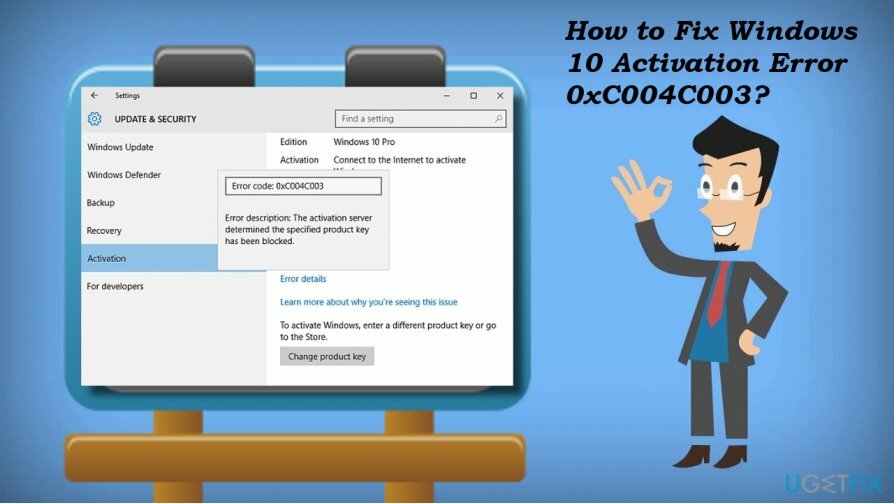
解決策1。 アクティベーションサーバーが解放されるのを待ちます
損傷したシステムを修復するには、ライセンス版を購入する必要があります リイメージ リイメージ.
0xC004C003エラーケースの大部分は、Windows10のリリース直後の数年前に発生しました。 犯人–過負荷のアクティベーションサーバー。 Windows 7、8、8.1、および 他のバージョンはすでにアップグレードされていますが、Microsoftはまだサーバーの問題を解決していないようです ロード。 したがって、Windows 10をアクティブ化しようとしたときに0xC004C003エラーが発生した場合は、数時間または1日後にアクティブ化を再試行する必要があります。
重要:これは、以前のWindowsバージョンの正規のコピーからWindows10にアップグレードした場合にのみ機能する可能性があります。 Windows 10をアクティブ化するには、次のことを行う必要があります。
- 押す Windowsキー+ I を選択します 更新とセキュリティ。
- 選択する アクティベーション 左側のペインで、 活性化 ボタン。
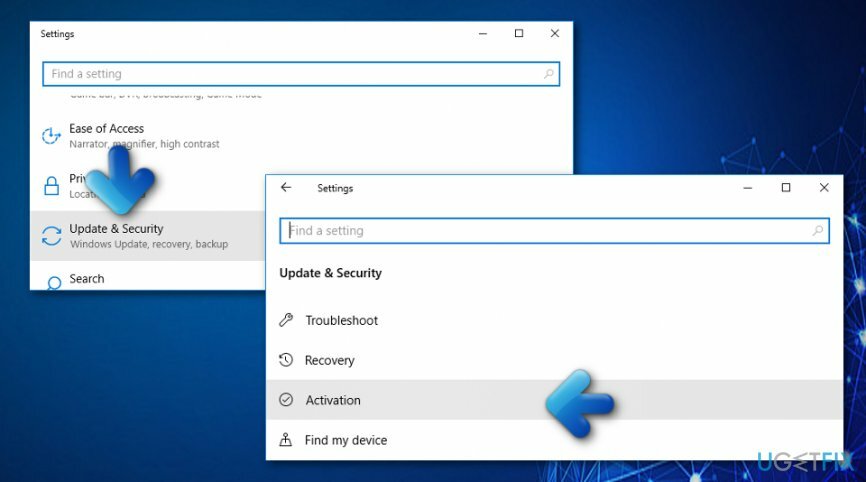
- または右クリック Windowsキー を選択します コマンドプロンプト(管理者)。
- 次のように入力します slmgr.vbs –rearm を押して 入力 それを実行します。
- 最後に、PCを再起動します。
解決策2。 有効なプロダクトキーを入力したかどうかを再確認してください
損傷したシステムを修復するには、ライセンス版を購入する必要があります リイメージ リイメージ.
Windows 10のプロダクトキーを手動で入力した後にエラー0xC004C003エラーが発生した場合は、キーが無効である可能性があります。 プロダクトキーを再入力し、適切でない場合は、購入したベンダーに連絡してください。 無効なキーは交換するか、返金する必要があります。
解決策3。 ハードウェアの変更についてマイクロソフトカスタマーサポートに通知する
損傷したシステムを修復するには、ライセンス版を購入する必要があります リイメージ リイメージ.
Windows 10は、デジタルライセンスを使用して、PCのハードウェアをMicrosoftに登録します。[3] アクティベーションサーバー。 このライセンスは、Windowsの再インストール、クリーンインストール、またはハードウェアの変更後に、Windows10のコピーを自動的にアクティブ化することになっています。 ただし、マザーボードまたはハードドライブを交換すると、デジタルライセンスが破損する可能性があります[4]、これがWindowsのアクティベーションがエラーコード0xC004C003で失敗する理由です。 その場合は、Microsoftカスタマーサポートに連絡して、問題とその背景について知らせてください。
解決策4。 以前のWindowsバージョンにロールバックします
損傷したシステムを修復するには、ライセンス版を購入する必要があります リイメージ リイメージ.
これで、すべてのWindowsユーザーは、古いバージョンのWindowsにWindows 10をインストールした後、Windowsが非アクティブ化される可能性があることを認識しています。 たとえば、Windows 7を使用していて、起動可能なUSBドライブを使用してWindows 10をインストールしている場合は、ライセンスが非アクティブ化されている可能性があります。 これを防ぐには、WindowsUpdateサービスを使用してWindows10アップグレードをダウンロードすることをお勧めします。
Windows 7、8、または別のバージョンにWindows 10を既にオーバーインストールしている場合は、古いバージョンを再インストールしてから、次の手順に従うことをお勧めします。
- 押す Windowsキー+ I を選択します 更新とセキュリティ。
- クリック アップデートを確認する ボタンをクリックして、利用可能な更新が準備されるのを待ちます。
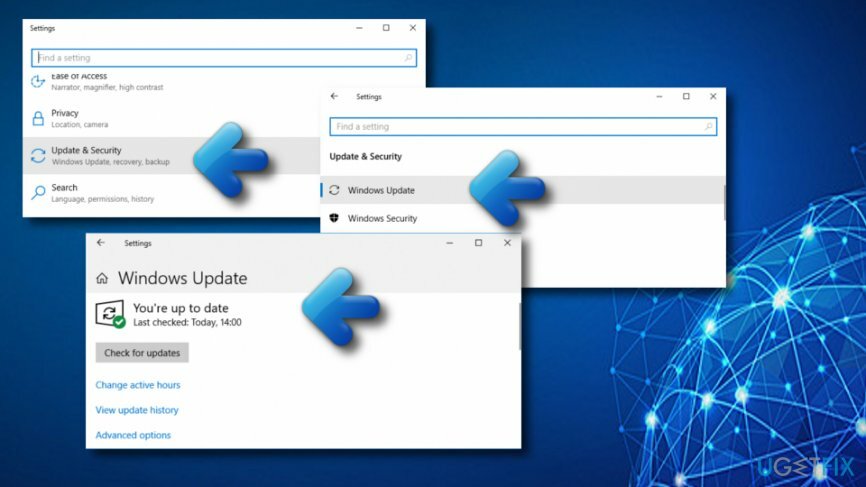
- クリック 今すぐアップデート 次に、画面の指示に従ってアップデートをインストールします。
エラーを自動的に修復する
ugetfix.comチームは、ユーザーがエラーを排除するための最良の解決策を見つけるのを支援するために最善を尽くしています。 手動の修復技術に苦労したくない場合は、自動ソフトウェアを使用してください。 すべての推奨製品は、当社の専門家によってテストおよび承認されています。 エラーを修正するために使用できるツールを以下に示します。
オファー
今やれ!
修正をダウンロード幸せ
保証
今やれ!
修正をダウンロード幸せ
保証
Reimageを使用してエラーを修正できなかった場合は、サポートチームに連絡してください。 問題について知っておくべきと思われる詳細をすべてお知らせください。
この特許取得済みの修復プロセスでは、2500万のコンポーネントのデータベースを使用して、ユーザーのコンピューター上の破損または欠落したファイルを置き換えることができます。
損傷したシステムを修復するには、ライセンス版を購入する必要があります リイメージ マルウェア除去ツール。

完全に匿名のままで、ISPと スパイからの政府 あなたに、あなたは採用する必要があります プライベートインターネットアクセス VPN。 すべての情報を暗号化し、トラッカー、広告、および悪意のあるコンテンツを防止することにより、完全に匿名でインターネットに接続できるようになります。 最も重要なことは、NSAや他の政府機関が背後で行っている違法な監視活動を阻止することです。
コンピュータの使用中はいつでも予期しない状況が発生する可能性があります。停電により電源が切れる可能性があります。 ブルースクリーンオブデス(BSoD)が発生する可能性があります。または、数秒間離れたときに、ランダムなWindowsUpdateがマシンに発生する可能性があります。 分。 その結果、学業、重要な書類、その他のデータが失われる可能性があります。 に 回復します 失われたファイル、あなたは使用することができます データリカバリプロ –ハードドライブ上でまだ利用可能なファイルのコピーを検索し、それらをすばやく取得します。